Notes
L’accès à cette page nécessite une autorisation. Vous pouvez essayer de vous connecter ou de modifier des répertoires.
L’accès à cette page nécessite une autorisation. Vous pouvez essayer de modifier des répertoires.
Dans cet article, vous allez apprendre à intégrer Clear Review à Microsoft Entra ID. Lorsque vous intégrez Clear Review à Microsoft Entra ID, vous pouvez :
- Contrôler dans Microsoft Entra ID qui a accès à Clear Review.
- Permettre à vos utilisateurs d’être automatiquement connectés à Clear Review avec leurs comptes Microsoft Entra.
- Gérer vos comptes à partir d’un emplacement central.
Prérequis
Le scénario décrit dans cet article suppose que vous disposez déjà des conditions préalables suivantes :
- Un compte d’utilisateur Microsoft Entra avec un abonnement actif. Si vous n’en avez pas encore, vous pouvez créer un compte gratuitement.
- L’un des rôles suivants :
- Un abonnement Clear Review pour lequel l'authentification unique est activée.
Remarque
Cette intégration est également disponible à partir de l’environnement Microsoft Entra US Government Cloud. Vous pouvez trouver cette application dans la galerie d’applications Microsoft Entra US Government Cloud et la configurer de la même manière que vous le faites à partir du cloud public.
Description du scénario
Dans cet article, vous allez configurer et tester l’authentification unique Microsoft Entra dans un environnement de test.
- Clear Review prend en charge l’authentification unique lancée par le fournisseur de services et le fournisseur d’identité .
Ajouter Clear Review à partir de la galerie
Pour configurer l’intégration de Clear Review à Microsoft Entra ID, vous devez ajouter Clear Review depuis la galerie à votre liste d’applications SaaS gérées.
- Connectez-vous au Centre d’administration Microsoft Entra en tant qu’administrateur d’application cloud au moins.
- Accédez à Entra ID>applications d'entreprise>Nouvelle application.
- Dans la section Ajouter à partir de la galerie , tapez Clear Review dans la zone de recherche.
- Sélectionnez Effacer la révision dans le volet de résultats, puis ajoutez l’application. Patientez quelques secondes pendant que l’application est ajoutée à votre locataire.
Vous pouvez sinon également utiliser l’Assistant de configuration des applications d'entreprise . Dans cet assistant, vous pouvez ajouter une application à votre instance, ajouter des utilisateurs/groupes à l’application, attribuer des rôles, ainsi que parcourir la configuration de l’authentification unique (SSO). En savoir plus sur les assistants Microsoft 365.
Configurer et tester l’authentification unique Microsoft Entra pour Clear Review
Configurez et testez l’authentification unique Microsoft Entra avec Clear Review à l’aide d’un utilisateur de test appelé B.Simon. Pour que l’authentification unique fonctionne, vous devez établir un lien entre un utilisateur Microsoft Entra et l'utilisateur associé dans Clear Review.
Pour configurer et tester l’authentification unique Microsoft Entra avec Clear Review, effectuez les étapes suivantes :
-
Configurez l’authentification unique Microsoft Entra pour permettre à vos utilisateurs d’utiliser cette fonctionnalité.
- Créer un utilisateur de test Microsoft Entra pour tester l’authentification unique Microsoft Entra avec B.Simon.
- Affectez l’utilisateur de test Microsoft Entra pour permettre à B.Simon d’utiliser l’authentification unique Microsoft Entra.
-
Configurez l’authentification unique Clear Review pour configurer les paramètres de l’authentification unique côté application.
- Créer un utilisateur de test Clear Review pour avoir un équivalent de B.Simon dans Clear Review lié à la représentation Microsoft Entra de l’utilisateur.
- Le test SSO pour vérifier si la configuration fonctionne.
Configurer Microsoft Entra SSO
Effectuez ces étapes pour activer l’authentification unique Microsoft Entra.
Connectez-vous au Centre d’administration Microsoft Entra en tant qu’administrateur d’application cloud au moins.
Accédez à ID Entra>Applications d’entreprise>Clear Review>Authentification unique.
Dans la page Sélectionner une méthode d’authentification unique , sélectionnez SAML.
Dans la page Configurer l’authentification unique avec SAML , sélectionnez l’icône crayon de configuration SAML de base pour modifier les paramètres.

Dans la section Configuration SAML de base, si vous souhaitez configurer l'application en mode initié par l'IDP, procédez comme suit :
un. Dans la zone de texte Identificateur , tapez une URL à l’aide du modèle suivant :
https://<CUSTOMER_NAME>.clearreview.com/sso/metadata/b. Dans la zone de texte URL de réponse , tapez une URL à l’aide du modèle suivant :
https://<CUSTOMER_NAME>.clearreview.com/sso/acs/Sélectionnez Définir des URL supplémentaires et effectuez l’étape suivante si vous souhaitez configurer l’application en mode initié par le fournisseur de services :
Dans la zone de texte URL de connexion , tapez une URL à l’aide du modèle suivant :
https://<CUSTOMER_NAME>.clearreview.comRemarque
Ces valeurs ne sont pas réelles. Mettez à jour ces valeurs avec l’identificateur, l’URL de réponse et l’URL de connexion réels. Pour obtenir ces valeurs , contactez l’équipe du support technique Clear Review . Vous pouvez également faire référence aux modèles indiqués dans la section Configuration SAML de base .
L’application Clear Review attend les assertions SAML dans un format spécifique, ce qui vous oblige à ajouter des mappages d’attributs personnalisés à votre configuration d’attributs de jeton SAML. La capture d’écran suivante montre la liste des attributs par défaut, tandis que nameidentifier est mappé avec user.userprincipalname. L’application Clear Review s’attend à ce que nameidentifier soit mappé avec user.mail. Vous devez donc modifier le mappage d’attributs en sélectionnant Modifier l’icône et en modifiant le mappage d’attributs.
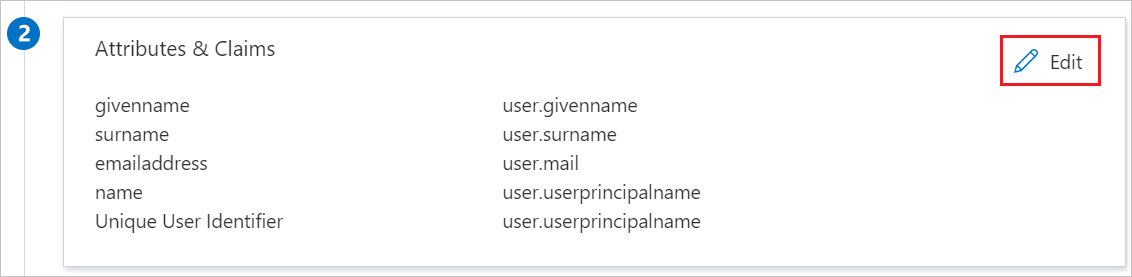
Dans la boîte de dialogue Attributs utilisateur et revendications , procédez comme suit :
un. Sélectionnez l’icône Modifier à droite de la valeur de l’identificateur de nom.


b. Dans la liste d’attributs source , sélectionnez la valeur de l’attribut user.mail pour cette ligne.
v. Sélectionnez Enregistrer.
Dans la page Configurer un seul Sign-On avec SAML , dans la section Certificat de signature SAML , sélectionnez Télécharger pour télécharger le certificat (Base64) à partir des options spécifiées en fonction de vos besoins et enregistrez-le sur votre ordinateur.

Dans la section Configurer Clear Review , copiez la ou les URL appropriées en fonction de vos besoins.

Créer et affecter un utilisateur de test Microsoft Entra
Suivez les instructions de création et d’affectation d’un compte d’utilisateur pour créer un compte d’utilisateur de test appelé B.Simon.
Configurer l'authentification unique pour Clear Review
Pour configurer l’authentification unique côté Clear Review , ouvrez le portail Clear Review avec les informations d’identification de l’administrateur.
Sélectionnez Administrateur dans le volet de navigation gauche.

Dans la section Intégrations située en bas de la page, sélectionnez le bouton Modifier à droite des paramètres de Sign-On uniques.

Effectuez les étapes suivantes sur la page Paramètres simples de Sign-On.

un. Dans la zone de texte URL de l’émetteur , collez la valeur de Microsoft Entra Identifier..
b. Dans la zone de texte Endpoint SAML, collez la valeur de l’URL de connexion.
v. Dans la zone de texte Point de terminaison SLO , collez la valeur de l’URL de déconnexion..
d. Ouvrez le certificat téléchargé dans le Bloc-notes et collez le contenu dans la zone de texte Certificat X.509 .
é. Sélectionnez Enregistrer.
Créer un utilisateur de test Clear Review
Dans cette section, vous allez créer un utilisateur appelé Britta Simon dans Clear Review. Collaborez avec l’équipe du support technique Clear Review pour ajouter les utilisateurs à la plateforme Clear Review.
Tester l’authentification unique (SSO)
Dans cette section, vous testez votre configuration d’authentification unique Microsoft Entra avec les options suivantes.
Lancée par le fournisseur de services :
Sélectionnez Tester cette application, cette option redirige vers l’URL de connexion Clear Review où vous pouvez lancer le flux de connexion.
Accédez directement à l'URL de connexion à Clear Review pour lancer le flux de connexion.
Lancée par le fournisseur d’identité :
- Sélectionnez Tester cette application et vous devez être connecté automatiquement à l’application Clear Review pour laquelle vous avez configuré l’authentification unique.
Vous pouvez aussi utiliser Mes applications de Microsoft pour tester l’application dans n’importe quel mode. Lorsque vous sélectionnez la vignette Clear Review dans Mes applications, si le mode SP est configuré, vous êtes redirigé vers la page de connexion de l'application pour lancer le flux de connexion. S'il est configuré en mode IDP, vous êtes automatiquement connecté à Clear Review pour lequel vous avez configuré l'authentification unique (SSO). Pour plus d’informations sur Mes applications, consultez Présentation de Mes applications.
Contenu connexe
Après avoir configuré Clear Review, vous pouvez appliquer le contrôle de session, qui protège en temps réel contre l'exfiltration et l'infiltration des données sensibles de votre organisation. Le contrôle de session est étendu à partir de l’accès conditionnel. Découvrez comment appliquer le contrôle de session avec Microsoft Defender pour Cloud Apps.